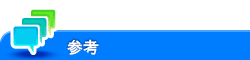Bluetooth LEを使ってiOS端末と本機を連携させる
本機でBluetooth LE機能を有効にする
Bluetooth LEは、携帯情報端末などで数メートル程度の機器間の接続に使う、省電力な近距離無線通信の規格です。
本機でBluetooth LEを使用できるように設定します。あわせて、iOS端末を本機に接続するときに必要となる本機のネットワーク情報を設定します。
iOS端末を本機に近づければ、アプリケーションからの操作で、本機の登録ができます。
管理者モードの[環境設定]-[システム連携設定]-[モバイル連携設定]-[簡単接続設定]で、次の設定をします。
設定 | 説明 | |
|---|---|---|
[QRコード表示設定] | QRコードを本機の画面に表示するかどうかを選びます。 初期値は[表示しない]です。 | |
[Bluetooth LE使用設定] | Bluetooth LEを使用するかどうかを選びます。 初期値は[使用しない]です。 | |
[無線接続使用設定] | iOS端末と本機の無線接続の方法を設定するかどうかを選びます。 初期値は[設定しない]です。 | |
[無線接続方法] | iOS端末と本機の無線接続の方法を設定します。 [個別設定]を選ぶと、詳細な設定ができます。 初期値は[本体無線設定に従う]です。 | |
[個別設定] | [無線接続方法]で[個別設定]を選んだ場合に、iOS端末と本機の無線接続の方法を設定します。
| |
この機能を使うには、オプションのローカル接続キット(音声ガイド/Bluetooth LE対応)が必要です。また、サービスエンジニアによる設定が必要です。詳しくは、サービス実施店にお問い合わせください。
管理者モードの[環境設定]-[システム連携設定]-[モバイル連携設定]-[簡単接続設定]-[Bluetooth LE使用設定]を[使用しない]に変更すると、連動して[ユーザー認証/部門管理]-[認証方式]の[Bluetooth LE使用設定]も[使用しない]に変更されます。
管理者モードの[ネットワーク]-[ネットワークI/F構成]が[無線のみ]に設定されている場合は、本機の無線設定の設定値を適用してペアリングを行うため、[無線接続使用設定]は表示されません。
Bluetooth LEを使ってPageScope Mobile for iPhone/iPadで本機に接続する
iOS端末のPageScope Mobile for iPhone/iPadで、Bluetooth LEを使って本機に接続する方法を説明します。
iOS端末にPageScope Mobile for iPhone/iPadをインストールし、Bluetooth LE端末設定を有効にしてください。
iOS端末の無線接続およびBluetooth LEを有効にしてください。
本機でBluetooth LEを使用できるように設定してください。また、QRコードで本機のネットワーク情報を読取るため、本機でQRコードを表示できるように設定してください。詳しくは、こちらをごらんください。
本機とiOS端末が同じ無線LAN環境に接続している必要があります。
以下の操作は、本機の近くで行ってください。
iOS端末でPageScope Mobile for iPhone/iPadを起動し、装置の登録が可能な画面を表示します。
Bluetooth LE通信が可能な装置の一覧を表示して、本機を選択します。
本機の画面にQRコードを表示し、PageScope Mobile for iPhone/iPadでQRコードを読取ります。
QRコードの表示方法について詳しくは、こちらをごらんください。
本機とのペアリングが開始され、PageScope Mobile for iPhone/iPadに本機が登録されます。
操作方法について詳しくは、PageScope Mobile for iPhone/iPadのヘルプをごらんください。
Bluetooth LEを使ってbizhub Remote Accessで本機に接続する
iOS端末のbizhub Remote Accessで、Bluetooth LEを使って本機に接続する方法を説明します。
本機で、iOS端末からのbizhub Remote Accessを使った接続を許可してください。詳しくは、こちらをごらんください。
iOS端末の無線接続およびBluetooth LEを有効にしてください。
本機でBluetooth LEを使用できるように設定してください。詳しくは、こちらをごらんください。
本機でBonjourを使用できるように設定してください(初期値:[使用しない])。詳しくは、こちらをごらんください。
本機でSNMPを使用できるように設定してください(初期値:[使用する])。詳しくは、こちらをごらんください。
iOS端末でbizhub Remote Accessを起動します。
iOS端末の画面で装置を検索し、検索結果に表示されるBluetooth LE装置から本機を選択します。
bizhub Remote Accessからの操作で、本機に接続できます。
操作方法について詳しくは、bizhub Remote Accessのヘルプをごらんください。